局域网共享文件管理软件、Win7共享文件夹设置软件、Win7局域网共享软件的选择
有时候,我们需要将电脑的一些文件共享给其他电脑使用,但是为了保证共享文件的安全,常常也需要设置共享文件的访问权限,防止用户随意访问和操作共享文件的行为,以保证共享文件的安全,尤其是公司一些重要电脑、服务器共享文件的访问等。那么公司电脑如何设置共享文件访问权限呢?笔者以为可以通过以下两种途径进行设置。
一、通过操作系统自身的用户账户及共享文件访问权限进行设置。
通过操作系统自带的用户账户及文件访问权限配置的方法来配置共享文件访问权限,是比较常用同时也比较有效的方法,操作设置也比较简单,我们以Win7为例,具体设置方法如下:
在设置之前,我们应该确保您的guest来宾账户已开启,开启方法如下:
1、打开控制面板—网络和Internet—网络和共享中心—更改共享高级设置。
2、找到公用网络配置文件。
3、关闭下方的启动密码设置共享。
4、选择您需要共享的磁盘。属性—共享—高级共享。
5、选择上方的共享此文件夹。
6、打开文件夹的权限属性。选择允许完全控制,应用并确定。
至此,我们就成功完成了Win7共享文件访问权限的设置。同时,Windows 2008服务器共享文件的设置也大同小异,不再赘述。
二、通过专门的共享文件夹管理软件来设置共享文件访问权限、控制共享文件访问行为。
虽然通过操作系统的共享文件访问权限设置,可以比较详细地配置共享文件的访问权限,但是如果你共享的文件比较重要,你只想让用户读取共享文件而禁止复制共享文件的内容、禁止将共享文件另存为访问者本地的磁盘以及打印共享文件,那就必须借助专门的共享文件夹管理软件、共享文件夹权限设置软件来实现了,因为通过操作系统的共享文件权限设置即便只让客户端只有读取权限的情况下依然还可以复制共享文件的内容或者将共享文件另存为本地或者打印共享文件,从而使得共享文件面临着被访问者据为己有的风险,不利于共享文件的保护。尤其是,服务器共享文件更为重要,常常是公司的无形资产和商业机密,一旦泄露将会给企业造成重大的损失,因此就必须采取有效的举措来控制局域网用户对共享文件的访问,而这就必须借助专门的共享文件夹管理软件来实现了。
目前,国内类似的共享文件夹比较多,例如有一款“大势至共享文件夹管理软件”(下载地址:)就可以实现轻松设置共享文件的访问权限,轻松阻止复制共享文件的内容、将共享文件另存为本地或打印共享文件的行为。其原理是通过将共享文件进行加密,使之转换成EXE格式,客户端在打开共享文件时,必须通过双击这个EXE格式的共享文件夹,并最终以共享文件列表框的方式进行访问,这使得共享文件的访问操作行为有了有效的限制,类似于一种百度文库的方式。如下图所示:

图:共享文件夹管理软件界面
图:访问共享文件只能在列表框内实现
通过“大势至共享文件夹管理软件”来设置共享文件夹的访问权限,完全不影响操作系统共享文件已经分配的权限,是在操作系统共享文件权限设置之上的另外一层防护屏障,同样可以自行添加访问共享文件的用户及密码,同时还可以在赋予用户修改共享文件权限的情况下,禁止删除共享文件、禁止剪切共享文件以及禁止重命名共享文件等等,对共享文件访问权限的控制更为精细。
此外,由于共享文件的访问被限制在共享文件列表框内,因此可以阻止客户端将共享文件剪切或拖拽到本地磁盘,从而也可以阻止通过U盘、网盘、FTP上传、QQ发文件等等方式将共享文件据为己有或发送出去的行为,完全保护了共享文件的安全。
总之,无论是通过操作系统的用户账户和共享文件权限配置功能,还是通过专门的共享文件夹管理软件,都可以实现对共享文件访问权限的设置,只不过相对于前者而言,通过专门的共享文件夹权限设置软件来控制共享文件的访问和使用更为简单、快捷同时也更为精准。
推荐系统
雨林木风 winxp下载 纯净版 永久激活 winxp ghost系统 sp3 系统下载
系统大小:0MB系统类型:WinXP雨林木风在系统方面技术积累雄厚深耕多年,打造了国内重装系统行业知名品牌,雨林木风WindowsXP其系统口碑得到许多人认可,积累了广大的用户群体,是一款稳定流畅的系统,雨林木风 winxp下载 纯净版 永久激活 winxp ghost系统 sp3 系统下载,有需要的朋友速度下载吧。
系统等级:进入下载 >萝卜家园win7纯净版 ghost系统下载 x64 联想电脑专用
系统大小:0MB系统类型:Win7萝卜家园win7纯净版是款非常纯净的win7系统,此版本优化更新了大量的驱动,帮助用户们进行舒适的使用,更加的适合家庭办公的使用,方便用户,有需要的用户们快来下载安装吧。
系统等级:进入下载 >雨林木风xp系统 xp系统纯净版 winXP ghost xp sp3 纯净版系统下载
系统大小:1.01GB系统类型:WinXP雨林木风xp系统 xp系统纯净版 winXP ghost xp sp3 纯净版系统下载,雨林木风WinXP系统技术积累雄厚深耕多年,采用了新的系统功能和硬件驱动,可以更好的发挥系统的性能,优化了系统、驱动对硬件的加速,加固了系统安全策略,运行环境安全可靠稳定。
系统等级:进入下载 >萝卜家园win10企业版 免激活密钥 激活工具 V2023 X64位系统下载
系统大小:0MB系统类型:Win10萝卜家园在系统方面技术积累雄厚深耕多年,打造了国内重装系统行业的萝卜家园品牌,(win10企业版,win10 ghost,win10镜像),萝卜家园win10企业版 免激活密钥 激活工具 ghost镜像 X64位系统下载,其系统口碑得到许多人认可,积累了广大的用户群体,萝卜家园win10纯净版是一款稳定流畅的系统,一直以来都以用户为中心,是由萝卜家园win10团队推出的萝卜家园
系统等级:进入下载 >萝卜家园windows10游戏版 win10游戏专业版 V2023 X64位系统下载
系统大小:0MB系统类型:Win10萝卜家园windows10游戏版 win10游戏专业版 ghost X64位 系统下载,萝卜家园在系统方面技术积累雄厚深耕多年,打造了国内重装系统行业的萝卜家园品牌,其系统口碑得到许多人认可,积累了广大的用户群体,萝卜家园win10纯净版是一款稳定流畅的系统,一直以来都以用户为中心,是由萝卜家园win10团队推出的萝卜家园win10国内镜像版,基于国内用户的习惯,做
系统等级:进入下载 >windows11下载 萝卜家园win11专业版 X64位 V2023官网下载
系统大小:0MB系统类型:Win11萝卜家园在系统方面技术积累雄厚深耕多年,windows11下载 萝卜家园win11专业版 X64位 官网正式版可以更好的发挥系统的性能,优化了系统、驱动对硬件的加速,使得软件在WINDOWS11系统中运行得更加流畅,加固了系统安全策略,WINDOWS11系统在家用办公上跑分表现都是非常优秀,完美的兼容各种硬件和软件,运行环境安全可靠稳定。
系统等级:进入下载 >
相关文章
- win11文件夹预览图不显示应该如何解决?解决方法一览
- win11系统经常无故跳回桌面最有效的几种解决方法
- win11怎么关闭任务栏动画效果?win11任务栏动画效果关闭方法分享
- win11任务栏图标靠左怎么设置?win11任务栏图标靠左设置方法分享
- Win11系统任务栏图标出现重叠怎么办?有效的解决方法分享
- win11电脑桌面开机后屏幕一直闪怎么解决?win11电脑桌面开机后屏幕一直闪解决方法
- win10系统如何关闭毛玻璃半透明效果?关闭方法介绍
- Win11系统如何设置任务栏完全透明?任务栏100%透明设置教程
- win7系统搜索功能无法找到想要文件怎么办?快速解决方法介绍
- win10系统如何关闭热门搜索?win10系统热门搜索关闭方法一览
- win11点击桌面图标没有反应快速解决方法
- win10系统无法打开个性化问题的一站式解决指南
- win11自动休眠后无法唤醒怎么办?深入解决方法详解
- win10系统如何设置分区圆角及主题皮肤?设置方法一览
热门系统
推荐软件
推荐应用
推荐游戏
热门文章
常用系统
- 1技术员联盟GHOST WinXP系统 最新通用装机版 v2022.01
- 2Windows11旗舰版下载 系统之家ghost系统 X64位最新版下载 v2023
- 3深度技术win10稳定版 64位经典版下载 ghost镜像 自动激活
- 4Win11专业版下载 笔记本专用 永久激活ghost系统 ISO镜像 X64位
- 5深度技术64位游戏版 win11尝鲜装机版下载 激活密钥 ghost镜像下载
- 6大地系统win10旗舰版 免激活工具 x64位中文版下载 GHOST镜像
- 7技术员联盟Win10win10专业版激活 永久激活 ghost镜像 ISO 系统下载
- 8系统之家win10专业版 自动激活稳定版 x64位 v2022.05镜像下载
- 9深度技术win7升级版 x64位稳定版下载 ghost镜像 自动激活下载


























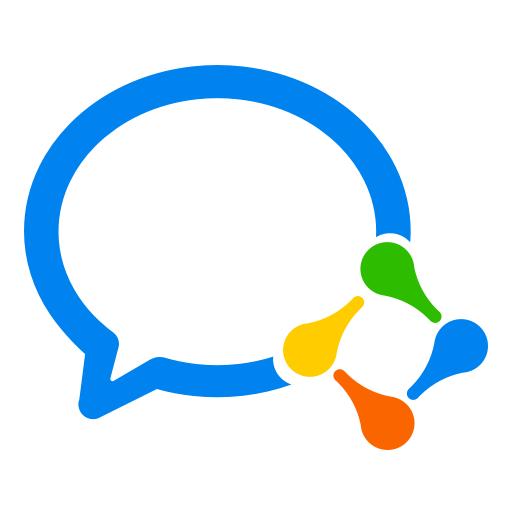



















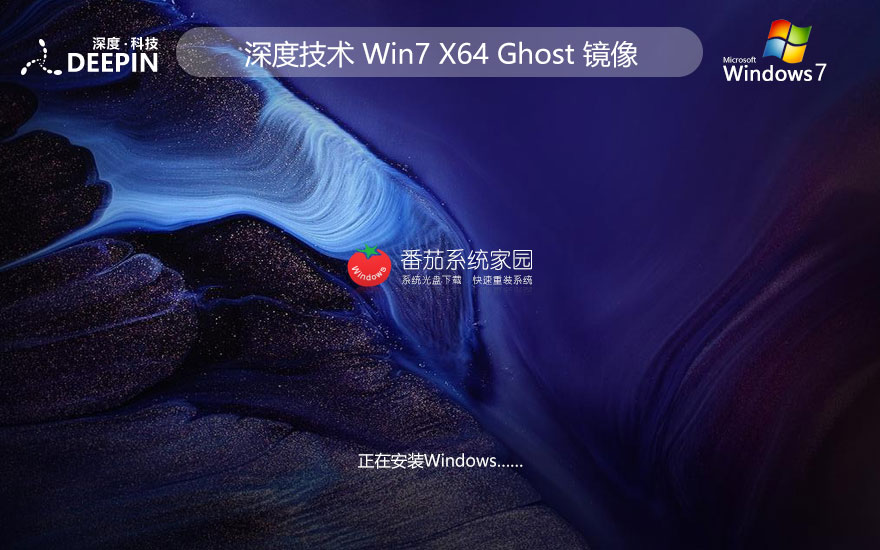
 渝公网安备50010702505324号
渝公网安备50010702505324号